使用StorageGRID 《The Choice應用程式安裝程式:自動化應用裝置組態
 建議變更
建議變更


您可以使用包含組態資訊的Json檔案、將應用裝置的組態自動化。您可以使用StorageGRID 《不一樣的設備安裝程式」上傳檔案。
-
您的應用裝置必須使用與StorageGRID 更新版本的更新韌體、才能相容於更新版本的版本。
-
您必須使用StorageGRID 支援的瀏覽器、連線到您正在設定的應用裝置上的《The》(《The》)應用裝置安裝程式。
您可以自動化應用裝置組態工作、例如設定下列項目:
-
網格網路、管理網路和用戶端網路IP位址
-
BMC介面
-
網路連結
-
連接埠連結模式
-
網路連結模式
-
連結速度
-
使用上傳的Json檔案來設定應用裝置、通常比StorageGRID 使用支援功能安裝程式的多個頁面手動執行組態更有效率、尤其是必須設定多個節點時。您必須一次套用每個節點的組態檔。

|
想要自動化設備安裝與組態的資深使用者、可以使用 configure-sga.py 指令碼:+"使用configure-sga.py指令碼自動安裝及設定應用裝置節點"
|
-
使用下列其中一種方法產生Json檔案:
-
ConfigBuilder應用程式
-
。
configure-sga.py應用裝置組態指令碼:您可以從StorageGRID 《Sing Appliance Installer》(《Help》>《設備組態指令碼》)下載指令碼。請參閱使用configure-sga.py指令碼自動化組態的指示。Json檔案中的節點名稱必須符合下列需求:
-
必須是有效的主機名稱、包含至少1個且不超過32個字元
-
允許使用字母、數字和連字號
-
不能以連字號開頭或結尾、也不能只包含數字
請確定Json檔案中的節點名稱(最上層名稱)是唯一的、否則您將無法使用Json檔案來設定多個節點。
-
-
選擇*進階*>*更新設備組態*。
此時會出現「更新設備組態」頁面。
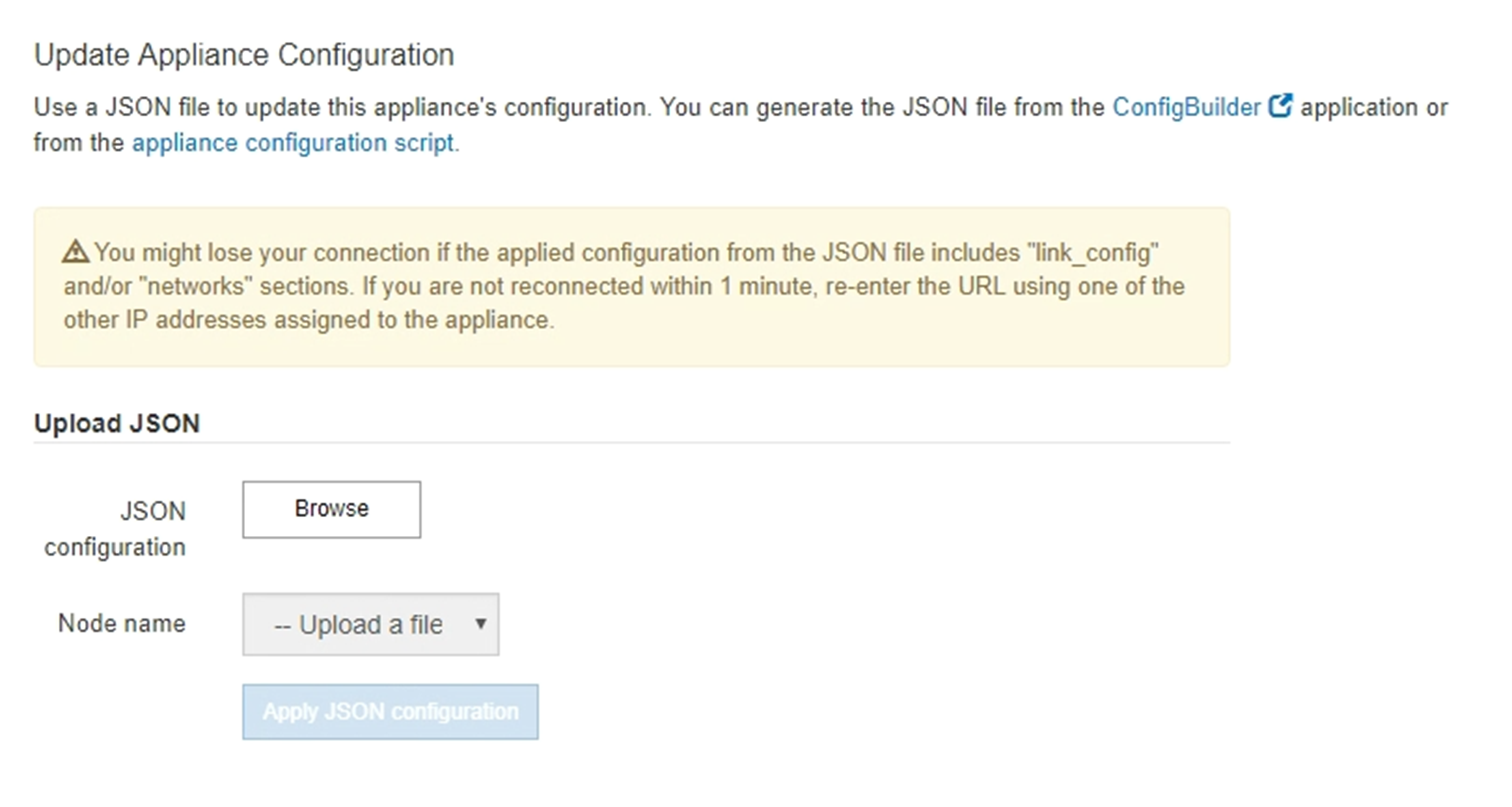
-
選取您要上傳之組態的Json檔案。
-
選擇*瀏覽*。
-
找出並選取檔案。
-
選取*「Open*(開啟*)」。
檔案已上傳並驗證。驗證程序完成時、檔案名稱會顯示在綠色核取符號旁。
如果Json檔案的組態包含「LINK_config」、「networks」或兩者的區段、您可能會失去與應用裝置的連線。如果您在1分鐘內沒有重新連線、請使用指派給應用裝置的其他IP位址之一重新輸入應用裝置URL。 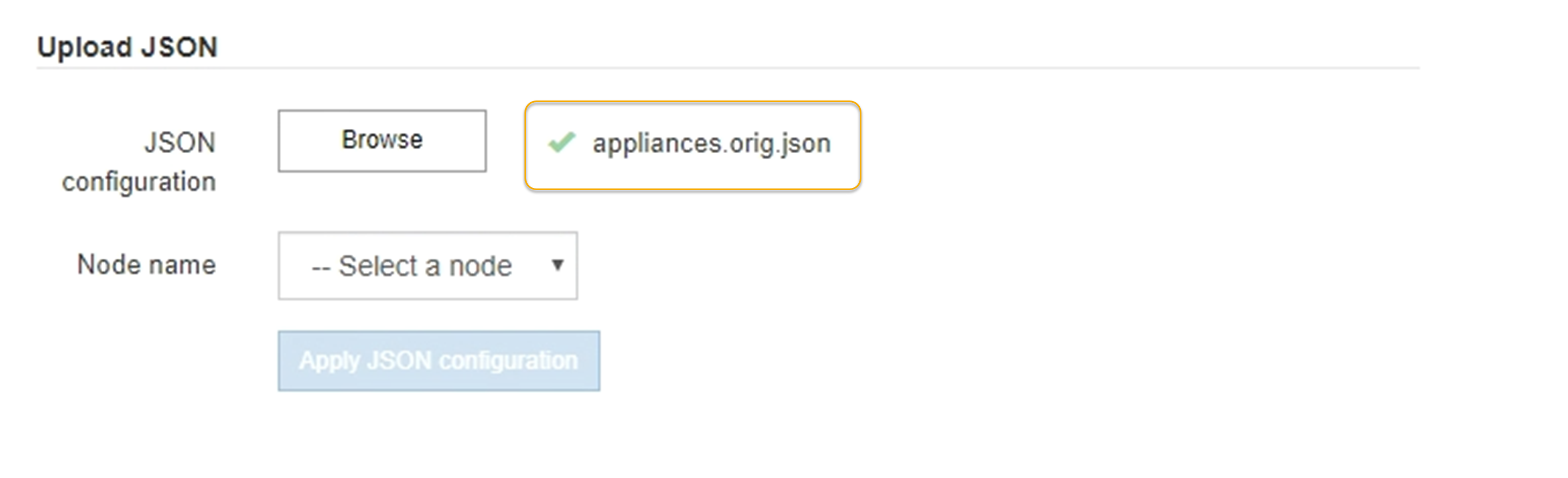
「節點名稱」下拉式清單會填入Json檔案中定義的頂層節點名稱。
如果檔案無效、檔案名稱會以紅色顯示、並以黃色橫幅顯示錯誤訊息。無效檔案未套用至應用裝置。您可以使用ConfigBuilder來確保擁有有效的Json檔案。 -
-
從「節點名稱」下拉式清單中選取節點。
「套用Json組態」按鈕已啟用。
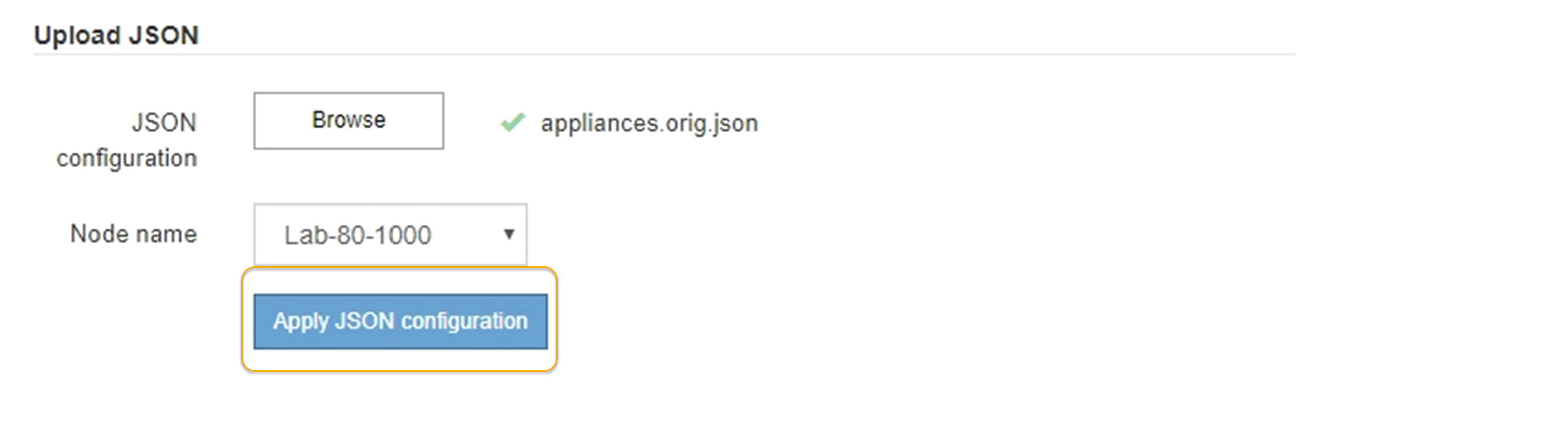
-
選取*套用Json組態*。
此組態會套用至選取的節點。



